Používanie iPadu: Kam sa podel všetok môj úložný priestor?
Zatiaľ čo novšie iPady majú dostatok úložného priestoru priestoru (modely základnej úrovne majú 32 GB), je ľahké zaplniť tablet širokým sortimentom aplikácie pre produktivitu a zábavu k dispozícii. Ak máte starší tablet len s 16 GB úložiskom, miesto vám dôjde ešte rýchlejšie.
Nastavenia úložiska iPadu vám môžu povedať, ktoré aplikácie zaberajú najviac úložného priestoru, a ukázať vám, koľko miesta využívajú fotografie a videá. Potom je jednoduchšie vyčistiť úložisko v zariadení.
Tieto pokyny platia pre iPady so systémom iOS 11 alebo novším.
Ako zobraziť a vyčistiť úložisko na vašom iPade
Je ľahké skontrolovať, ako je váš iPad pridelený, a potom uvoľniť miesto.
-
Otvorte na iPade aplikáciu Nastavenia a klepnite na generál.

-
Klepnite Úložisko iPadu.
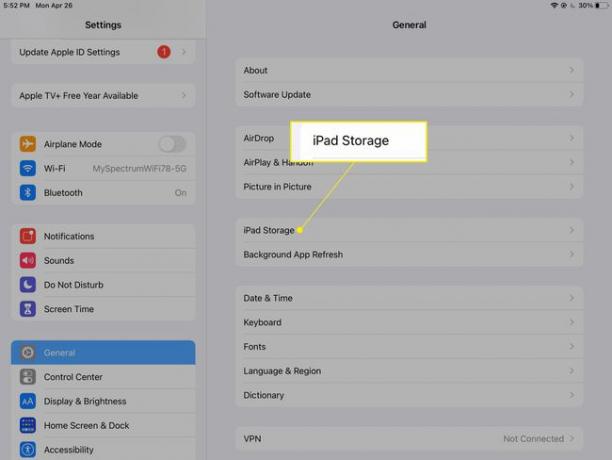
-
Sekcia Storage ukazuje, koľko miesta je využité s číselným aj farebne odlíšeným stĺpcovým grafom.

Môže trvať niekoľko sekúnd, kým iPad vypočíta a kategorizuje svoje úložisko.
-
Pod prehľadom uvidíte odporúčania na uvoľnenie miesta. Niektoré možnosti zahŕňajú kontrolu stiahnutých videí a veľkých príloh.

Môže sa vám zobraziť aj odporúčanie na nahranie fotografií do iCloud.
-
Pod odporúčaniami uvidíte zoznam nainštalovaných aplikácií a množstvo miesta, ktoré každá zaberá. Tie väčšie sú navrchu.
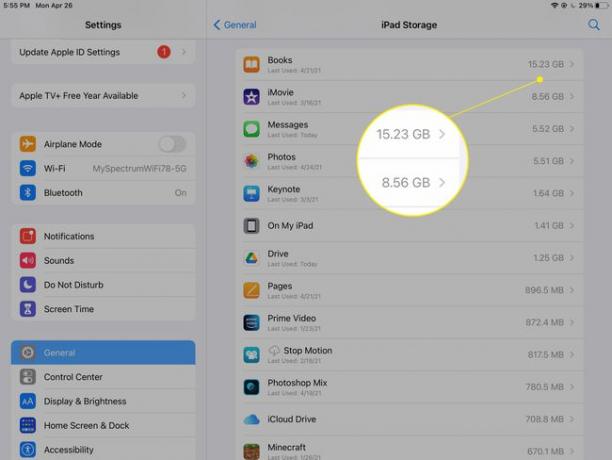
-
Klepnutím na aplikáciu v tomto zozname získate podrobnejšie informácie, ako napríklad veľkosť aplikácie a údaje. Aplikácie, ako sú Správy, zahŕňajú aj priestor používaný pre prílohy. The Dokumenty obsahuje podrobnejší rozpis využitia úložiska aplikáciou.
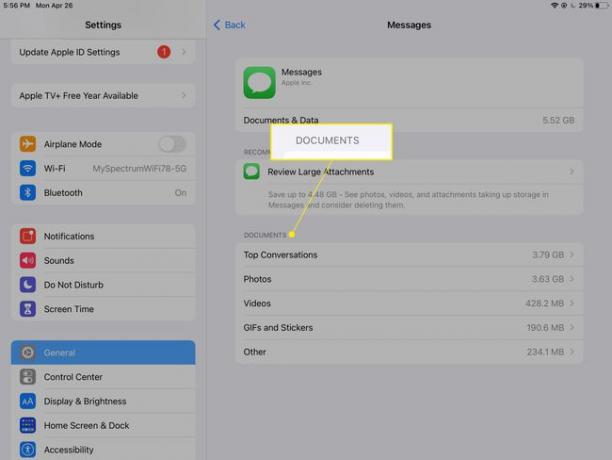
-
Ak chcete odstrániť aplikáciu, ktorú nepoužívate, klepnite na ňu a potom klepnite na Odstrániť aplikáciu. Ak chcete odstrániť aplikáciu, ale zachovať jej údaje nedotknuté, vyberte Zložiť aplikáciu.
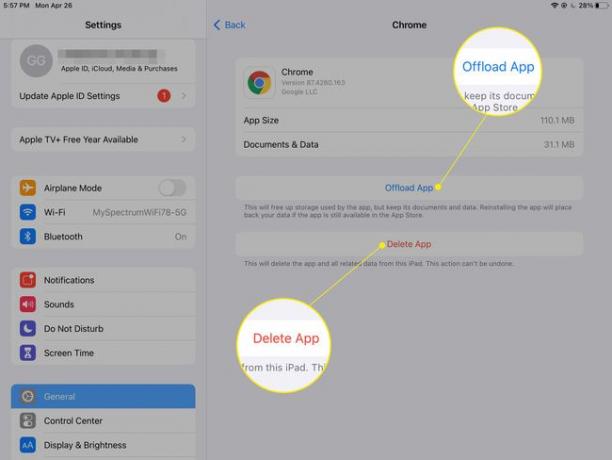
-
Ak chcete znova nainštalovať aplikáciu, ktorú ste stiahli, vráťte sa na túto obrazovku a klepnite na Preinštalujte aplikáciu.

Ďalšie tipy na uvoľnenie úložného priestoru
Jedným jednoduchým spôsobom, ako uvoľniť úložný priestor, je nainštalovať Dropbox, Disk Google alebo iný služba cloudového úložiska. Potom môžete presunúť niektoré zo svojich fotografií alebo domácich videí na cloudovú jednotku. Ak chcete sledovať videá, streamujte ich z online úložiska bez toho, aby zaberali miesto na iPade.
Streamujte hudbu a filmy, ktoré ste si zakúpili v iTunes zo svojho stolného alebo prenosného počítača Domáce zdieľanie. Aby to fungovalo, musíte na svojom domácom počítači povoliť domáce zdieľanie.
Ak chcete ušetriť viac miesta, zvážte použitie a streamovacia hudobná služba ako Pandora, Apple Music alebo Spotify namiesto toho, aby ste si ponechali sťahovanie celých skladieb.
